当前位置: 首页 > ppt
-
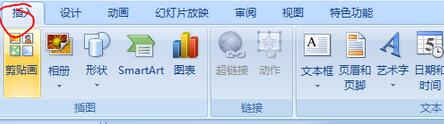
PPT幻灯片插入excel图标的操作方法
1、打开PPT,翻页至需要插入excel图标的页面。点击插入选项卡。2、点击【对象】。3、跳出以下对话框。4、点击【由文件创建】,点击【浏览】。5、选择需要插入的excel表格。6、点击确定后跳出如下页面。7、勾选【显示为图标】。8、点击确定即可。
办公软件 30232024-03-26 17:40:09
-
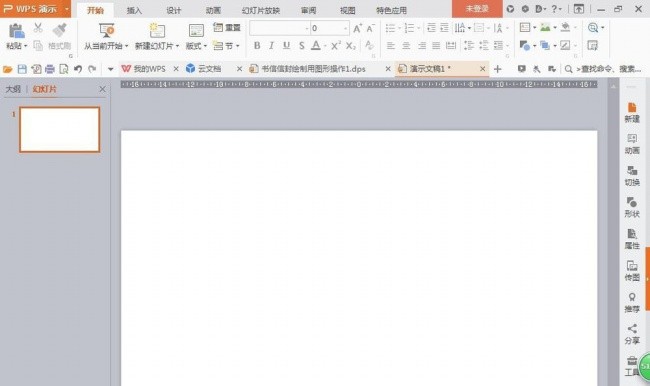
PPT制作一个信封图纸图标的操作方法
1、新建一个空白演示文稿,点击确定。2、选择插入,形状,绘制圆角矩形图形,填充颜色为深绿色,轮廓颜色设置为无,再次插入矩形,绘制形状,然后绘制小的矩形,填充颜色为深绿色,按ctrl键复制图形,全选图形,水平居中对齐,组合。3、再次绘制矩形,填充颜色为橙色,将其轮廓的颜色设置为无,点击确定。4、插入形状,绘制三角形,填充颜色为橙色,按ctrl键复制三角形,填充颜色为黄色,点击水平翻转,调整到理想的位置,再次绘制三角形,设置颜色为淡橙色,调整位置,放置在顶层。5、选择插入文本框,输入字体,设置字体颜
办公软件 10182024-03-26 17:36:33
-

PPT制作花岗岩石头效果字体的图文方法
1、新建一个PPT。2、PPT中插入文字,设置文字字体华文琥珀,字体大小随意。3、在字体上面右击,选择文字效果设置。4、选择填充,选择填充颜色底纹为花岗岩。5、选择三维格式,设置字体顶端。6、选择三维格式,设置字体底端,完成,效果如图所示。
办公软件 12892024-03-26 17:36:16
-

PPT制作弹力球动画的操作流程
1、打开PPT,添加一张空白的PPT。2、在页面的外面绘制一个小球(想像它是一个弹力球吧)。3、选中小球,点击【动画】——【添加动画】——【自定义路径】。4、【自定义路径】的绘制,和绘图的铅笔,PS的笔刷等工具是一样的,拖动数遍便可以绘制了。5、绘制完路径之后,点击【效果选项】右下角有一个小箭头,点击之后进入自定义路径的设置中,在这里设置动画的开始时间,是否延迟,是否重复以及动画速度等。设置完成后点击【确定】即可。6、回到页面中,选中小球,复制小球,并将复制的小球拖动到适合(你觉得好看的)的位置
办公软件 10562024-03-26 17:31:07
-

PPT主题颜色设置方法
1、打开PPT之后,按照惯例修改下突出字体的颜色为橙色,可是这次却把我愣住了。原本该有的橙色,却消失不见了。2、选中任意文字后,在菜单栏中,找到【视图】,并点击【幻灯片母版】。3、进入【幻灯片母版】之后,在左侧会有很多母版,将左侧滚动条,向上滚动至顶端,并点击最顶上一页的PPT母版。4、选择后,在【幻灯片母版】选项卡下,找到【背景】栏目中,点击【颜色】按钮旁边的下拉黑色小三角,在弹出下拉菜单中,选中【Office2007-2010】,做为当前PPT的主题颜色。5、设置好之后,点击【关闭母版视图】
办公软件 31152024-03-26 17:30:54
-

PPT制作一个单词认读动画的操作教程
1、首先制作放入单词的便签。插入——形状——基本形状——折角形。在舞台的横线下拉出一个大小合适的折角形。2、绘图工具——格式——形状效果——阴影——阴影选项。3、参数如图设置。参数设置根据舞台大小、所绘图片大小以及各人喜好,图中设置仅供参考。4、按住Ctrl键拖动该形状,复制出三个,摆放在合适位置。5、插入——图片,将准备好的PNG图片插入,调整好大小,分别放入一个便签中。6、插入——文本框——横排文本框,输入单词,字体与阴影设置如图。7、自定义动画面板中,为文本框设置动画:添加效果——进入——
办公软件 18102024-03-26 17:30:31
-

PPT幻灯片中使用演示者视图模式的操作方法
1、打开PPT,打开幻灯片放映的选项,然后会看到一个使用演示者视图的功能。2、一般情况下,若有第二个监视器,也就是投影仪的话才能开启演示者视图功能,不过也可以按下Alt+F5来体验一下这个功能。3、如下面第一张图片所示,可以在此处查看第一张幻灯片,并使用计时,然后还能使用播放幻灯片时候的工具按钮。4、在右边可以查看下一张幻灯片,在下面备注里,我们可以添加我们在答辩时需要的信息,这些信息只有我们能看到,而不会被观众看到啦。5、在幻灯片的工具使用方面,和正常的放映模式基本上是一样的,我们使用鼠标点击
办公软件 38042024-03-26 17:26:17
-
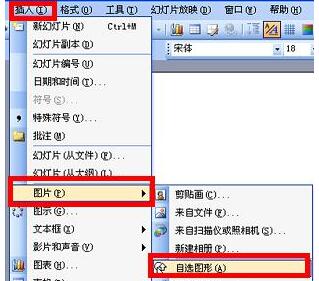
PPT使用自选图形制图的详细步骤
1、找到自选图形的工具。打开PPT,在下方工具栏中找到【自选图形】。如果没有看到,点击上方工具栏中的插入,在下拉框里选择【图片】,再点击【自选图形】。自选图形工具,就会出现在下方的工具栏中了。2、点击自选图形——基本形状,在基本形状里,选择喜欢的图形,这里选择了矩形。3、当光标变成十字形时,按住鼠标左键,在PPT中喜欢的位置划出矩形,然后松开鼠标,能看到矩形被填充成了蓝色。4、选中图形,右击鼠标,在弹出框中选择【设置自选图形的格式】。5、在设置自选图形选项卡中,设置图形的颜色。点击右侧的小箭头,
办公软件 22882024-03-26 17:20:32
-

PPT将图表中图标做成树形的操作过程
1、数据源准备。数据源中除百分比数据,还需要一组辅助列,数值均为:100%。2、插入柱形图。选择数据区域,插入簇状柱形图(注意:是簇状柱形图,可不是百分比堆积柱形图哦)。3、用图片替换柱子。在柱形图上点击代表任务达成列的柱子,右键单击,选择设置数据系列格式。4、用图片替换柱子。在设置数据系列格式中选择填充与线条,在填充模块下点击图片或纹理填充,点击文件,插入预先准备好的图片,点击层叠并缩放。5、用图片替换柱子。用同样方法将辅助列的柱子也替换成图片,同样选择层叠并缩放,将透明度设为80%。6、合并
办公软件 19982024-03-26 17:20:13
-

PPT制作一个创意的目录样式的操作流程
1、在插入选项卡中点击形状,选择其中的椭圆。2、按住shift键,在页面上绘制出一个大的正圆形。3、选中圆形,在绘图工具中点击填充,选择其中的无填充颜色。4、点击轮廓,线条颜色填充为蓝色,线条宽度设为3磅。5、接着再插入大小相等的小圆形,放置在大圆形的周围,效果如图所示。6、在绘图工具中为小圆形,填充上不同的颜色,并设置为无轮廓。7、在相对应的圆形处输入序号和标题,并通过箭头相连接,这样目录就制作好了。
办公软件 11042024-03-26 17:16:32
-
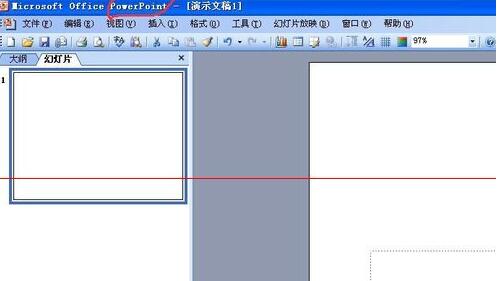
PPT设置幻灯片的背景一样的简单方法
1、打开PPT软件,进行幻灯片的制作,附图小编已经打开了一个PPT的文档。2、先估计一下有多少张,用【插入】--【新幻灯片】命令,插入几张,我插入了5张。3、将5张一起选择,选择的时候要按住ctrl键。点击【右键】,选择背景。4、会出来一个【背景】菜单,选中附图中我所圈的地方。5、这时会出来一个【填充效果对话框】,选择附图中所圈住的地方。6、我们在桌面上选择一张图片,并点击【插入】。7、这样就会先返回到【填充效果】菜单,然后到【背景】菜单。选择附图中我所圈住的地方。8、这样5个幻灯片的背景就是一
办公软件 50442024-03-26 17:16:15
-

PPT制作精美图标的详细方法
1、新建一个宽屏16::9的空白文档。2、选择插入,形状,矩形,然后绘制矩形,选择编辑顶点,调整控制点。3、选择艺术字,字体的颜色设为白色,轮廓设置为白色。4、再次绘制一个矩形,编辑顶点,按下CRL键可以增加顶点,选择调节控制点,修改图形为如图所示的图案。5、按下CRL键复制一个图像,选择垂直翻转,再次选择水平翻转,调整成如图所示的图案。6、选择直线,调整形状,再次复制一条线,填充蓝色,中间输入合适的文字即可。
办公软件 12182024-03-26 17:16:09
-
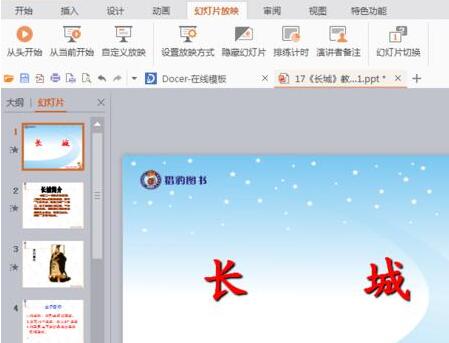
PPT插入演讲者备注的图文步骤
1、打开需要插入演讲者备注的PPT。备用。2、在打开的PPT上方菜单栏中寻找【幻灯片放映】并单击。3、单击之后会在幻灯片放映的下方出现一个子菜单,在这里寻找【演讲者备注】并单击。4、单击之后就会出现需要插入的备注,当然可以选择插入的幻灯片页数。5、输入你的备注内容,点击确定。6、在放映过程中也能鼠标右键单击插入演讲者备注,一边以后查用。
办公软件 23942024-03-26 17:11:24
-

ppt2013插入多张图片的操作方法
1、用ppt2013打开一篇空白文稿,切换到【插入】选项卡,单击【图像】组中【相册】下的【新建相册】功能。2、此时会弹出一个【相册】对话框,我们单击【文件/磁盘】按钮,选择磁盘中存储的图片。3、在弹出的【插入新图片】窗口中,选择自己需要的图片,然后单击【插入】按钮。4、返回到【相册】对话框中,按照第2步和第3步的方法一次插入自己需要的图片,这里就只插入两张图片。5、当再次返回到【相册】对话框时,修改相册版式,单击【图片版式】下拉框右侧的下拉按钮,在这选择自己需要的版式,现在就选择【2张图片(带标
办公软件 63802024-03-26 17:11:15
-

PPT中插入图片版式六边形群集的操作方法
1、打开幻灯片,插入所有图片。2、点击图片工具|格式|图片版式,选择六边形群集。3、然后在左侧的文本框中键入文本内容。4、选中该图片,系统会激活SmartArt工具菜单。5、点击设计菜单,再找到SmartArt样式工具集,再点击更改颜色按钮。6、在弹出的主题颜色下拉菜单中选择自己想要的颜色。7、设计完成之后的效果如下图所示:
办公软件 19842024-03-26 17:10:38
-

PPT绘制小鸟飞过的动画的操作内容
1、打开PPT软件,创建一个新幻灯片,从菜单栏插入一条弧线。2、对已设置好的弧线进行复制,然后移动弧线形成海面形状。3、从菜单栏中的【插入】,【图片】,插入一张小鸟的图片。然后将图片大小设置大一些。4、菜单栏点击【动画】,选中图片,进行动画设置为自定义路径,选择向左。5、复制一张图片,再进行自定义动画路径设置为弧线向下。6、选中第一张图片,把图片动画持续时间设置长点,然后再将图片动画路径延长到幻灯片左端。
办公软件 21142024-03-26 17:06:37
社区问答
-

vue3+tp6怎么加入微信公众号啊
阅读:4936 · 6个月前
-

老师好,当客户登录并立即发送消息,这时候客服又并不在线,这时候发消息会因为touid没有赋值而报错,怎么处理?
阅读:5968 · 6个月前
-

RPC模式
阅读:4990 · 7个月前
-

insert时,如何避免重复注册?
阅读:5784 · 9个月前
-

vite 启动项目报错 不管用yarn 还是cnpm
阅读:6380 · 10个月前
最新文章
-
PHP动态数据表格单元格条件高亮教程
阅读:457 · 50分钟前
-
在Java中如何理解对象方法调用与多态_Java多态方法优化指南
阅读:849 · 50分钟前
-
composer中classmap和files自动加载的使用场景和区别
阅读:480 · 50分钟前
-
特斯拉世界模拟器亮相 ICCV!VP 亲自解密端到端自动驾驶技术路线
阅读:754 · 50分钟前
-
WooCommerce 订阅:检测用户是否拥有激活且已支付的订阅
阅读:727 · 50分钟前
-
Java中高效计算数组指定范围元素之和的教程
阅读:554 · 51分钟前
-
自定义元素扩展内置HTML元素:理解与应用is属性
阅读:678 · 51分钟前
-
咸鱼卖家如何申请开通直播功能_咸鱼直播功能开通教程
阅读:651 · 51分钟前
-
Java中成员变量与局部变量核心概念
阅读:363 · 51分钟前
-
Go语言中FTP文件传输的安全性考量与安全替代方案
阅读:460 · 52分钟前




















